
 pl
pl  English
English  Español
Español  中國人
中國人  Tiếng Việt
Tiếng Việt  Deutsch
Deutsch  Українська
Українська  Português
Português  Français
Français  भारतीय
भारतीय  Türkçe
Türkçe  한국인
한국인  Italiano
Italiano  Gaeilge
Gaeilge  اردو
اردو  Indonesia
Indonesia
Ważne jest, aby wiedzieć, jak zainstalować serwer proxy dla określonego systemu operacyjnego. W różnych typach okien, podczas konfiguracji istnieją pewne niuanse. Zobaczmy, jak skonfigurować proxy dla Windows 7.
Obecnie ustawienia proxy mogą być odtwarzane przez sam system Windows 7 lub przez specjalny program (narzędzie). Zastanów się, jak skonfigurować go samodzielnie.
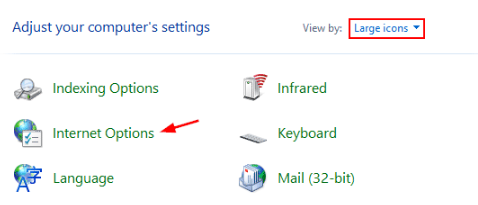
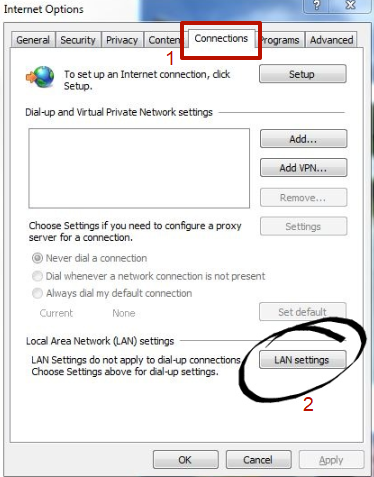
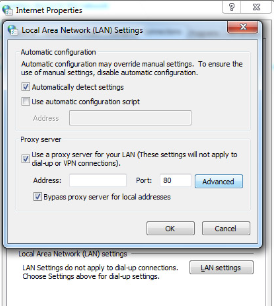
Po wykonaniu niezbędnych czynności z proxy w systemie Windows 7 należy otworzyć dowolną przeglądarkę. Pojawi się powiadomienie o potrzebie autoryzacji. Wprowadź nazwę użytkownika i hasło. W przypadku serwerów, które są autoryzowane przez IP, te kroki nie są konieczne.
Czasami ustawienia nie są poprawne przy pierwszej próbie w systemie Windows 7 za pośrednictwem serwera proxy. Nie ma potrzeby rozpaczać w takiej sytuacji. Wykonaj wszystkie kroki ponownie, opierając się na instrukcjach krok po kroku "Jak zainstalować serwery proxy w systemie Windows 7". Po pomyślnej konfiguracji można przystąpić do wygodnego surfowania po Internecie za pośrednictwem serwera proxy.
Prawie wszystkie nowoczesne przeglądarki korzystają z ustawień systemowych serwera proxy. Dlatego po wyłączeniu ich w systemie Windows 7, wyłączają się one również w przeglądarce (z wyjątkiem Mozilla Firefox).
Wyłączenie serwerów proxy może być stosowane w przypadku wystąpienia następujących problemów:
Jeśli z powyższych lub innych powodów musisz wyłączyć serwer proxy w systemie Windows 7, powinieneś użyć metody uniwersalnej.
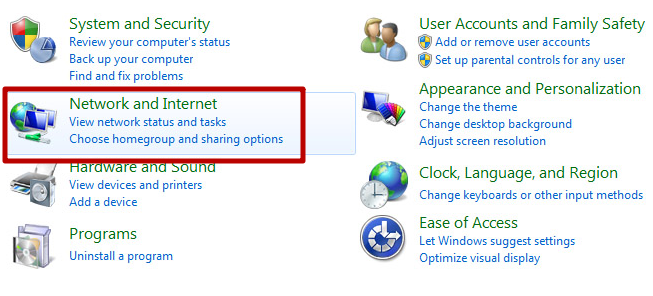
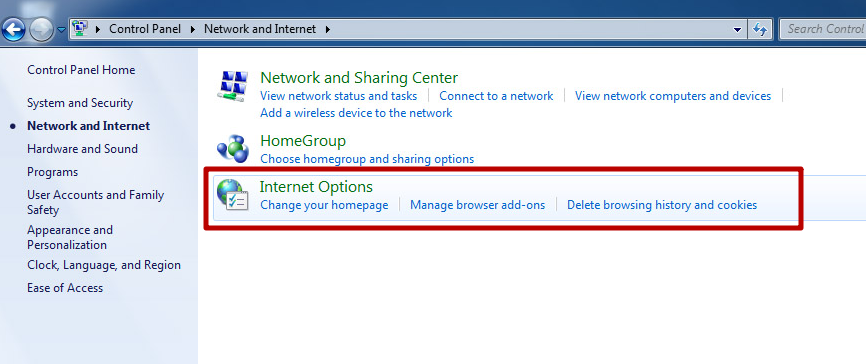
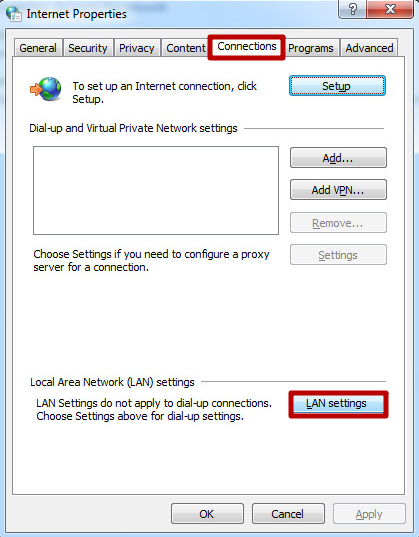
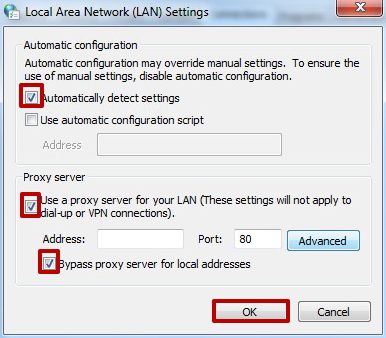
Po zastosowaniu tych ustawień serwer proxy w systemie Windows 7 zostanie wyłączony. Jednocześnie nie będzie on działał w przeglądarce. Gdy przyczyny rozłączenia zostaną wyeliminowane, serwer proxy można ponownie podłączyć w znany sposób.
Komentarze: 0